- Ontgrendel Apple ID
- Omzeil iCloud-activeringsslot
- Doulci iCloud-ontgrendeltool
- Fabriek iPhone ontgrendelen
- Omzeil de iPhone-toegangscode
- Reset de iPhone-toegangscode
- Ontgrendel Apple ID
- Ontgrendel iPhone 8 / 8Plus
- iCloud Lock-verwijdering
- iCloud Ontgrendel Deluxe
- iPhone Lock Screen
- Ontgrendel iPad
- Ontgrendel iPhone SE
- Ontgrendel Tmobile iPhone
- Verwijder het Apple ID-wachtwoord
6 mogelijke manieren om het iCloud-wachtwoord opnieuw in te stellen - 100% werkend
 Bijgewerkt door Lisa Ou / 04 nov 2021 16:30
Bijgewerkt door Lisa Ou / 04 nov 2021 16:30Vanwege het feit dat elk account via internet op uw iPhone een wachtwoord nodig heeft voor beveiliging wanneer iemand anders dan u toegang heeft tot uw account. Dit is de reden waarom je soms zeker de neiging hebt om met die wachtwoorden te worden gebombardeerd en ze te vergeten. Je hebt bijvoorbeeld je iCloud-wachtwoord vergeten die alles op je iPhone regelt, inclusief back-upbestanden en andere. Dat gezegd hebbende, laten we u natuurlijk uw probleem alleen oplossen. Hier in FoneLab zullen we u helpen met de best mogelijke manieren die u zich niet kon voorstellen om het iCloud-wachtwoord opnieuw in te stellen.
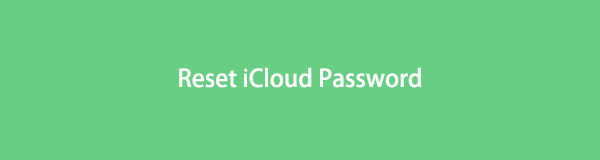

Gidslijst
1. Waarom u iCloud-wachtwoord opnieuw moet instellen
Als uw vraag als volgt gaat: hoe reset ik mijn iCloud-wachtwoord? Je moet weten waarom je het eerst moet doen, want er zijn veel redenen. iCloud-account en wachtwoord zijn nodig wanneer u zich wilt aanmelden bij iCloud op uw Mac, iPhone, iPad of iPod. Uw iCloud-wachtwoord beschermt uw persoonlijke bestanden op iCloud, zoals persoonlijke foto's, contacten en andere gegevensbestanden. Als u uw iCloud-wachtwoord bent vergeten, is er geen mogelijkheid en hebt u geen toegang tot die bestanden.
Maar goed, dit artikel is handig om dit probleem op te lossen door de verschillende methoden te introduceren die u kunt gebruiken om het iCloud-wachtwoord opnieuw in te stellen om uw controle over en toegang tot uw gegevensbestanden te garanderen.
FoneLab Helpt u bij het ontgrendelen van het iPhone-scherm, verwijdert Apple ID of zijn wachtwoord, verwijdert schermtijd of beperkingswachtwoord in seconden.
- Helpt u bij het ontgrendelen van het iPhone-scherm.
- Verwijdert Apple ID of het wachtwoord ervan.
- Verwijder schermtijd of beperkingswachtwoord in seconden.
2. Hoe iCloud-wachtwoord opnieuw in te stellen
Vertrouwd telefoonnummer
Als u bijvoorbeeld uw iCloud-wachtwoord bent vergeten en zelfs als u meerdere keren heeft geprobeerd uw wachtwoord in te voeren, werkt het nog steeds niet. Daarmee moet u uw iCloud-wachtwoord opnieuw instellen. Een van de eenvoudige manieren om dit te doen, is door het opnieuw in te stellen via een vertrouwd telefoonnummer. Je hoeft het alleen maar op je iPhone te activeren met iCloud-instellingen, de code te krijgen en je wachtwoord opnieuw in te stellen.
Stappen voor het opnieuw instellen van iCloud-wachtwoord met vertrouwd telefoonnummer:
Stap 1Ga naar icloud.com en klik vervolgens op de Apple ID en wachtwoord vergeten en selecteer Vul je apple ID in.
Stap 2Nadat u uw Apple e-mail-ID hebt ingevoerd, wordt u ook gevraagd om het telefoonnummer in te voeren dat u op uw iCloud-account hebt gebruikt. Voer eenvoudig uw telefoonnummer in en selecteer Reset op telefoonnummer.
Stap 3Tik Allow in de melding die op uw iPhone-scherm wordt weergegeven. Controleer op dezelfde manier de code die op uw telefoonnummer is verzonden en voer deze in om uw iCloud-wachtwoord te wijzigen.
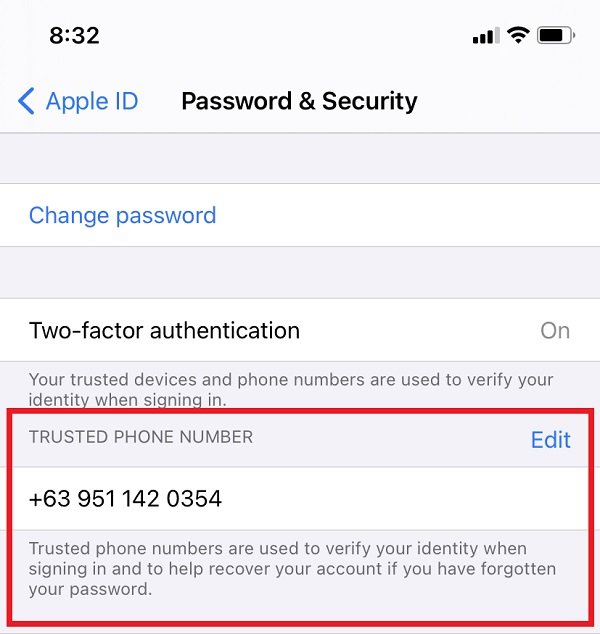
Herstel e-mail
Reset iCloud-wachtwoord op uw iPhone met Recovery Email. Het is een methode waarbij het verzenden van code op uw e-mail omvat om uw iCloud-wachtwoord opnieuw in te stellen. Het wordt als veilig beschouwd omdat u de enige bent die toegang heeft tot de code voor het geval iemand probeert uw iCloud-wachtwoord opnieuw in te stellen.
Stappen voor het opnieuw instellen van iCloud-wachtwoord met herstel-e-mail:
Stap 1Ga naar icloud.com en klik vervolgens in de hoofdinterface op de Apple ID en wachtwoord vergeten En kies Vul je apple ID in voer vervolgens uw Apple ID in.
Stap 2Nadat u uw Apple e-mail-ID hebt ingevoerd, voert u vervolgens uw telefoonnummer in dat u in uw account hebt gebruikt.
Stap 3Tik op Toestaan in de pop-upmelding die op je iPhone wordt weergegeven. Volg de instructies op het scherm om uw wachtwoord opnieuw in te stellen.
Stap 4Controleer de herstelmail die naar uw Apple ID is verzonden en volg de aanwijzingen zoals daar vermeld om wijzig uw iCloud-wachtwoord.
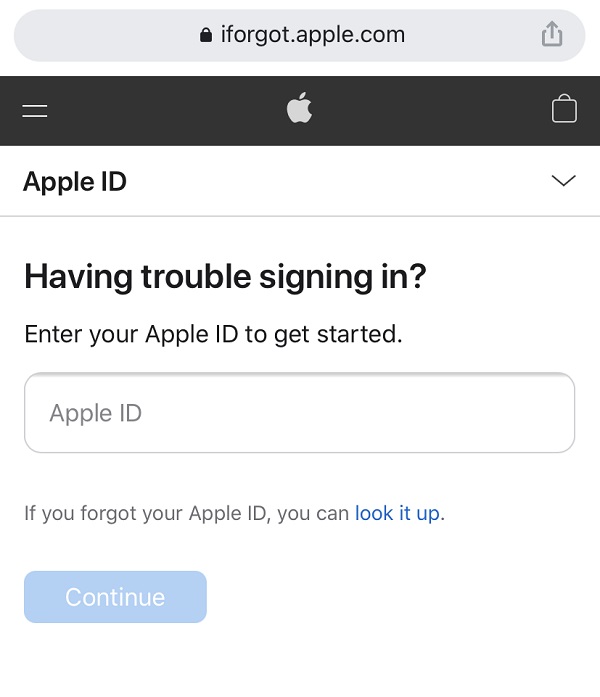
Key Recovery
De herstelsleutel is een code van 28 tekens die willekeurig wordt gegenereerd en kan worden gebruikt om wachtwoorden opnieuw in te stellen of de toegang tot uw iCloud-account te herstellen. Als u uw iCloud-wachtwoord bent vergeten en dit opnieuw wilt instellen, kunt u met een herstelsleutel de beveiliging van uw account verbeteren doordat u zelf de controle heeft over het opnieuw instellen van uw wachtwoord.
Stappen voor het opnieuw instellen van iCloud-wachtwoord met herstelsleutel:
Stap 1Ga naar Instellingen op je iPhone en tik op je profiel of [naam van uw apparaat] klik vervolgens op de Wachtwoord en Veiligheid.
Stap 2Klik op de Key Recovery schakel vervolgens de Toggle-Switch-knop in. Tik vervolgens in de pop-upmelding op de Herstelsleutel gebruiken. Daarna typt u de ontgrendelingscode als daarom wordt gevraagd.
Stap 3De herstelsleutel wordt automatisch gegenereerd. De sleutel is nodig om uw wachtwoord opnieuw in te stellen als u de toegang tot al uw vertrouwde apparaten verliest of uw iCloud-wachtwoord bent vergeten. U krijgt de taak om het herstel op te schrijven voor de volgende stap, namelijk: Herstelsleutel verifiëren.
Stap 4Typ de Key Recovery dan klikken Volgende in de rechterbovenhoek van het scherm en u kunt het nu gebruiken om uw wachtwoord opnieuw in te stellen.

Apple Support-app
Om uw iCloud-wachtwoord opnieuw in te stellen met de Apple Support-app, moet u de applicatie downloaden en installeren op een ander Apple-apparaat. Het is een app die je gepersonaliseerde toegang geeft tot oplossingen zoals het beheren van je abonnement, het resetten van je Apple ID en nog veel meer.
Stappen voor het opnieuw instellen van iCloud-wachtwoord met de Apple Support-app:
Stap 1Open het programma, kies dan Wachtwoorden en beveiliging uit het menu Onderwerpen op de hoofdpagina.
Stap 2Tik Reset Apple ID wachtwoorddan Start nuen tik ten slotte op Een andere Apple ID.
Stap 3Typ de Apple ID waarvan u het wachtwoord wilt wijzigen. Raak ten slotte de Volgende knop in de linkerbovenhoek van het scherm en volg de stappen totdat u klaar bent met het opnieuw instellen van uw account.
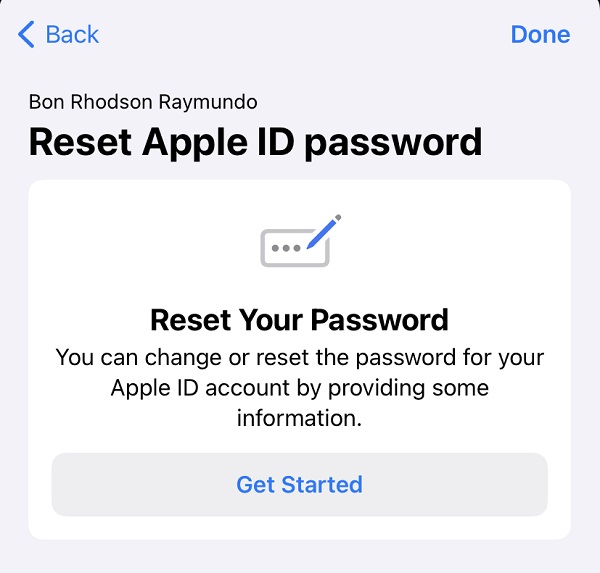
Beveiligingsvragen
Een andere methode om te doen als u het iCloud-wachtwoord bent vergeten en geen toegang hebt tot uw e-mailaccount, kunt u het vergeten iCloud-wachtwoord nog steeds herstellen door beveiligingsvragen te beantwoorden die u eerder hebt ingesteld.
Stappen voor het opnieuw instellen van iCloud-wachtwoord met beveiligingsvragen:
Stap 1Ga naar de Apple ID-accountpagina (appleid.apple.com) en klik vervolgens op Apple ID of wachtwoord vergeten.
Stap 2Enter iCloud e-mailadres en klik op Beantwoord beveiligingsvragen. Voer vervolgens uw geboortedatum in en klik op voortzetten en selecteer Beantwoord de beveiligingsvraag.
Stap 3Nadat u alle vragen hebt beantwoord, kunt u een nieuw wachtwoord invoeren om uw iCloud-wachtwoord opnieuw in te stellen.
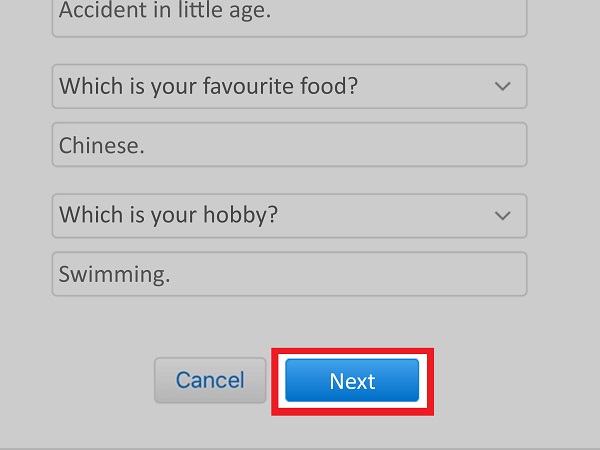
FoneLab iOS-ontgrendelaar
FoneLab iOS-ontgrendelaar is slim en professioneel ontworpen om alle beperkingen en uw ongewenste en vergeten wachtwoord met slechts een simpele klik te omzeilen. Wis alle toegangscodes en wachtwoorden of verwijder wachtwoorden voor schermtijd op uw iPhone. Als u een van die mensen bent die om de een of andere reden het iCloud-wachtwoord opnieuw willen instellen, is dit de slimste tool voor u. Krijg nu weer controle over uw iCloud-account. Installeer FoneLab iOS Unlocker op uw Windows of Mac en reset nu uw iCloud-wachtwoord.
FoneLab Helpt u bij het ontgrendelen van het iPhone-scherm, verwijdert Apple ID of zijn wachtwoord, verwijdert schermtijd of beperkingswachtwoord in seconden.
- Helpt u bij het ontgrendelen van het iPhone-scherm.
- Verwijdert Apple ID of het wachtwoord ervan.
- Verwijder schermtijd of beperkingswachtwoord in seconden.
Stappen om iCloud-wachtwoorden te ontgrendelen met FoneLab iOS Unlocker:
Stap 1Download eerst FoneLab iOS Unlocker en installeer het op uw computer. Open vervolgens het programma om toegang te krijgen tot de volledige functionaliteit.

Stap 2Klik daarna op Verwijder Apple ID knop op de hoofdinterface en sluit vervolgens uw iPhone aan via een USB-oplaadkabel. Zorg ervoor dat het goed is aangesloten, zodat het proces nu wordt onderbroken.
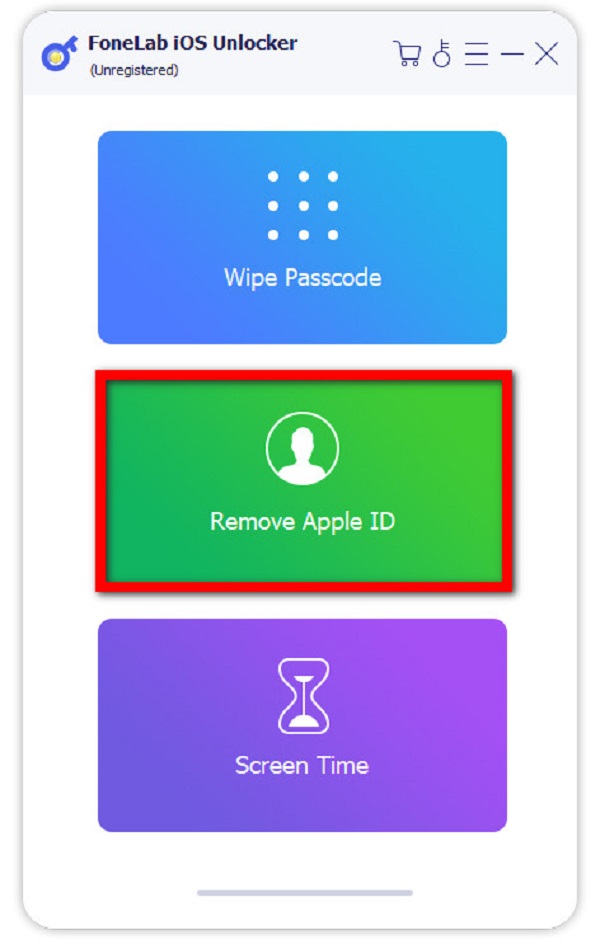
Stap 3Klik op het Start knop. Bevestig de twee-factorenauthenticatie die op uw apparaat is ingeschakeld op de Instellingen app en vervolgens Wachtwoord en Beveiliging. Controleer of de twee-factorenauthenticatie is ingeschakeld.

Stap 4Op de typebalk onderaan het scherm. Type 0000 bevestig de ontgrendeling en klik vervolgens op de Bevestigen knop.
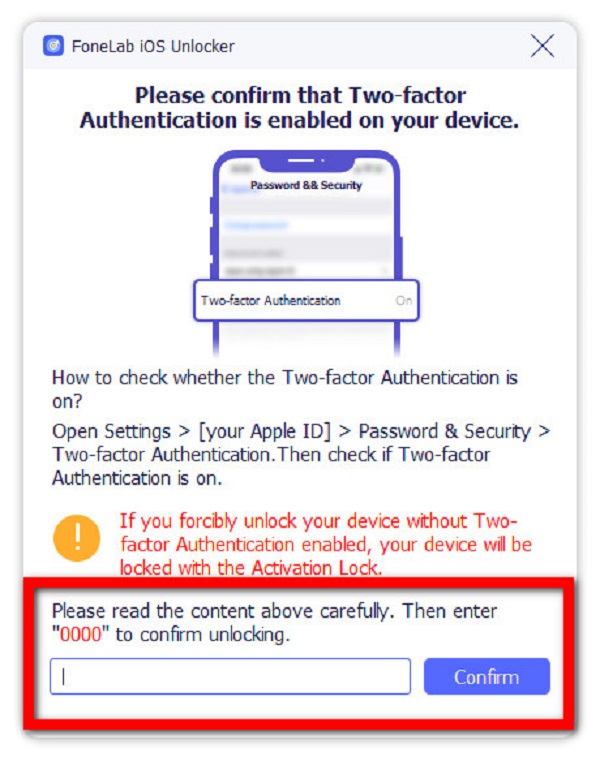
Stap 5Wacht op het proces en controleer of er een wijziging is op uw iPhone. Het proces verwijdert alle gegevens op uw iPhone, waardoor het iCloud-wachtwoord op uw iPhone wordt ontgrendeld. Stel opnieuw een nieuw iCloud-wachtwoord in.
3. Veelgestelde vragen over het opnieuw instellen van iCloud-wachtwoord
1. Verwijdert het resetten van het iCloud-wachtwoord bestanden?
Nee, als u uw iCloud-wachtwoord opnieuw instelt, wordt er geen materiaal uit uw iCloud-opslag verwijderd. Dat is de reden waarom veel mensen een back-up maken van bestanden met iCloud. Als u echter voorzichtig wilt zijn, moet u veel back-upbestanden voorbereiden om ervoor te zorgen dat u geen problemen ondervindt.
2. Is het Apple ID-wachtwoord hetzelfde als het iCloud-wachtwoord?
Ja! Het iCloud-account en wachtwoord zijn hetzelfde als de Apple ID, daarom moet u goed opletten dit account en wachtwoord te onthouden om bepaalde problemen te voorkomen.
Zoals we altijd zeggen, hier in FoneLab, laten we je je problemen niet alleen oplossen en toch laten we je geen genoegen nemen met mindere tools. Je hebt altijd de aas, want we presenteren de gedetailleerde stappen voor het opnieuw instellen van je iCloud-wachtwoord, natuurlijk samen met de beste en mogelijke tool die de FoneLab iOS-ontgrendelaar. Maak deel uit van de FoneLab groeiende familie. Download en installeer het nu.
FoneLab Helpt u bij het ontgrendelen van het iPhone-scherm, verwijdert Apple ID of zijn wachtwoord, verwijdert schermtijd of beperkingswachtwoord in seconden.
- Helpt u bij het ontgrendelen van het iPhone-scherm.
- Verwijdert Apple ID of het wachtwoord ervan.
- Verwijder schermtijd of beperkingswachtwoord in seconden.
